Ubah Nama Anda, Nomor Telepon dan Info Lainnya di Akun Google
Bermacam Macam / / November 28, 2021
Akun Google adalah apa yang kami gunakan ketika kami ingin mendaftar ke aplikasi atau situs web apa pun karena menghemat waktu untuk digunakan akun Google Anda daripada mengetik detail secara manual setiap kali Anda ingin mendaftar di situs web atau aplikasi. Detail seperti nama pengguna, email, dan nomor telepon Anda akan tetap sama melalui semua layanan Google seperti YouTube, Gmail, Drive, dan aplikasi lain tempat Anda mendaftar menggunakan akun Google Anda. Namun, Anda mungkin ingin membuat beberapa perubahan pada akun Google Anda, seperti mengubah nama, nomor telepon, atau info lain di akun Google. Oleh karena itu, kami memiliki panduan kecil yang dapat Anda ikuti untuk ubah nomor telepon, nama pengguna, dan info lainnya di akun Google Anda.
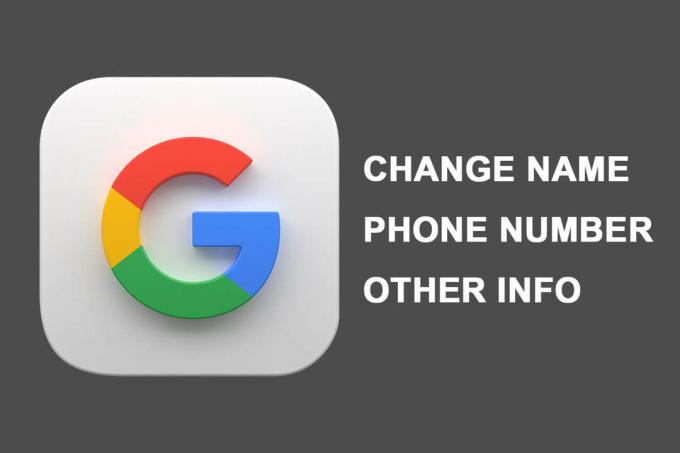
Isi
- Ubah Nama Anda, Nomor Telepon dan Info Lainnya di Akun Google
- Alasan Mengganti Nama Akun Google Anda dan Info Lainnya
- Metode 1: Ubah Nama Akun Google Anda di Perangkat Android
- Metode 2: Ubah nomor Telepon Anda di Akun Google
- Metode 3: Ubah Nama Akun Google Anda di Browser Desktop
- Metode 4: Ubah nomor Telepon Anda di Akun Google menggunakan Browser Desktop
- Metode 5: Ubah info lain di Akun Google
Ubah Nama Anda, Nomor Telepon dan Info Lainnya di Akun Google
Alasan Mengganti Nama Akun Google Anda dan Info Lainnya
Ada beberapa alasan untuk mengubah info akun Google Anda. Alasan umum di balik mengubah nomor telepon Anda di akun Google Anda mungkin beralih ke nomor telepon baru. Nomor telepon memainkan peran penting karena Anda dapat memulihkan akun dengan cepat jika Anda lupa kata sandi dan tidak memiliki metode pemulihan alternatif lainnya.
Kami mencantumkan 5 metode berbeda yang dapat Anda ikuti dengan mudah ubah nama, nomor telepon, dan info lainnya di Akun Google:
Metode 1: Ubah Nama Akun Google Anda di Perangkat Android
1. Buka perangkat Anda Pengaturan dengan menarik bayangan Notifikasi dan ketuk ikon roda gigi.
2. Gulir ke bawah dan ketuk Google.

3. Pilih alamat email yang ingin Anda edit dengan mengetuk panah bawah di sebelahmu Alamat email.
4. Setelah memilih email, ketuk ‘Kelola Akun Google Anda.’
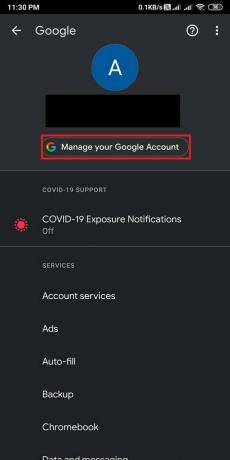
5. Pergi ke ‘Informasi pribadi' tab dari bilah atas lalu ketuk Anda Nama.

6. Akhirnya, Anda memiliki opsi untuk mengubah Nama depan dan nama keluarga. Setelah berubah, ketuk 'Menyimpan' untuk mengonfirmasi perubahan baru.
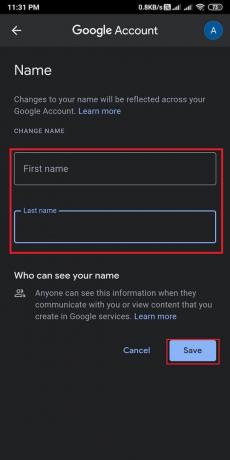
Dengan cara ini Anda dapat dengan mudah mengubah Nama Akun Google sebanyak yang Anda inginkan.
Metode 2: Ubah Nomor telepon aktif Akun Google
Jika Anda ingin mengubah nomor telepon di Akun Google Anda menggunakan perangkat Android Anda, Anda dapat mengikuti langkah-langkah berikut:
1. Lanjutkan ke Informasi pribadi halaman dengan mengikuti metode sebelumnya, lalu gulir ke bawah ke 'Info kontak' dan ketuk pada TELEPON bagian.

2. Sekarang, ketuk nomor telepon yang telah Anda tautkan dengan Anda Akun Google. Untuk mengubah nomor Anda, ketuk pada Edit ikon di sebelah nomor telepon Anda.
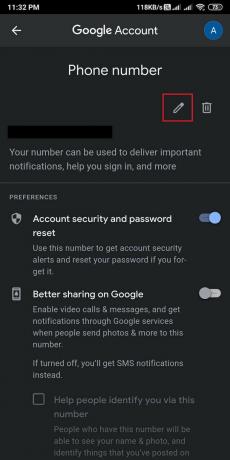
3. Masukkan Kata Sandi Akun Google untuk memverifikasi identitas Anda dan ketuk Lanjut.
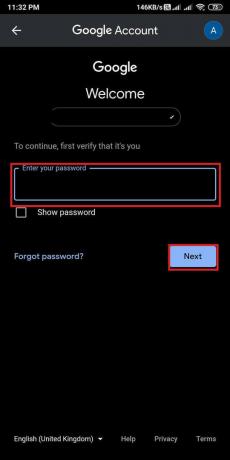
4. Ketuk ‘Perbarui nomor' dari bagian bawah layar
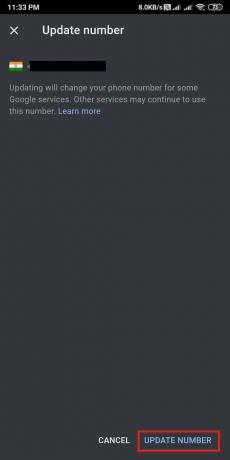
5. Memilih 'Gunakan nomor lain' dan ketuk Lanjut.
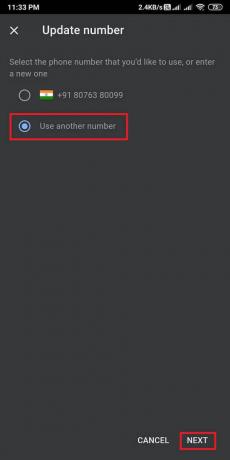
6. Akhirnya, ketik nomor barumu dan ketuk Lanjut untuk menyimpan perubahan baru.
Baca juga:Cara Mengaktifkan Mode Gelap di Asisten Google
Metode 3: Ubah Nama Akun Google Anda di Browser Desktop
1. Bukalah peramban web dan menuju ke Akun Gmail.
2. Masuk ke akun Anda dengan menggunakan alamat email dan kata sandi Anda. Lewati langkah ini jika akun Anda masuk.
3. Klik pada Anda Ikon profil dari sudut kanan atas layar lalu pilih Kelola Akun Google Anda.

4. Pilih Informasi pribadi tab dari panel kiri lalu klik NAMA.

5. Akhirnya bisa Sunting milikmu Nama depan dan nama keluarga. Klik Menyimpan untuk mengkonfirmasi perubahan.
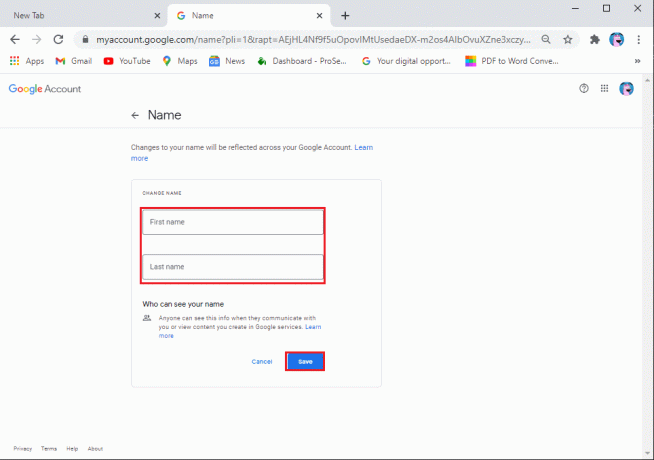
Metode 4: Ubah nomor telepon Anda di Akun Google menggunakan Peramban Desktop
Jika Anda ingin mengubah nomor telepon yang telah Anda tautkan ke Akun Google menggunakan versi web di desktop atau laptop, Anda dapat mengikuti langkah-langkah berikut:
1. Lanjutkan ke Informasi pribadi halaman dengan mengikuti metode sebelumnya, lalu gulir ke bawah ke Info kontak bagian dan klik TELEPON.
Catatan:Jika Anda memiliki dua nomor yang terhubung dengan akun Anda, klik salah satu yang ingin Anda edit atau ubah.
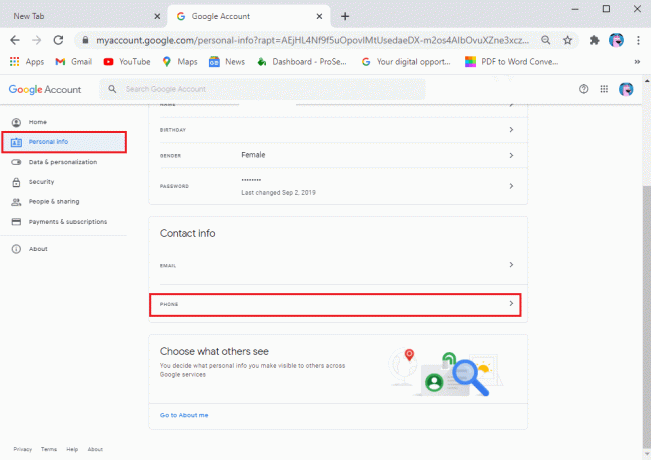
2. Ketuk pada Edit ikon di sebelah nomor telepon Anda.
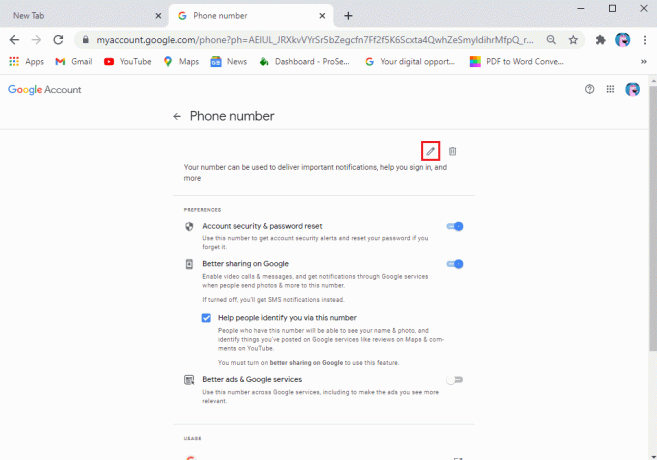
3. Sekarang, milikmu Akun Google akan meminta kata sandi Anda untuk memverifikasi identitas Anda. Ketik kata sandi Anda dan klik Lanjut.
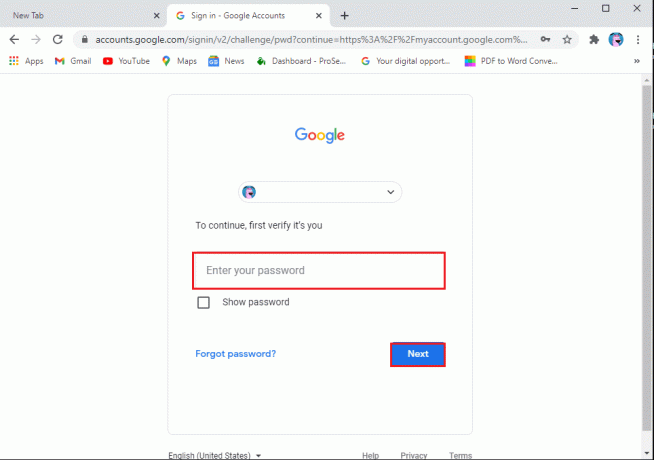
4. Sekali lagi, klik pada Edit ikon di sebelah nomor Anda.
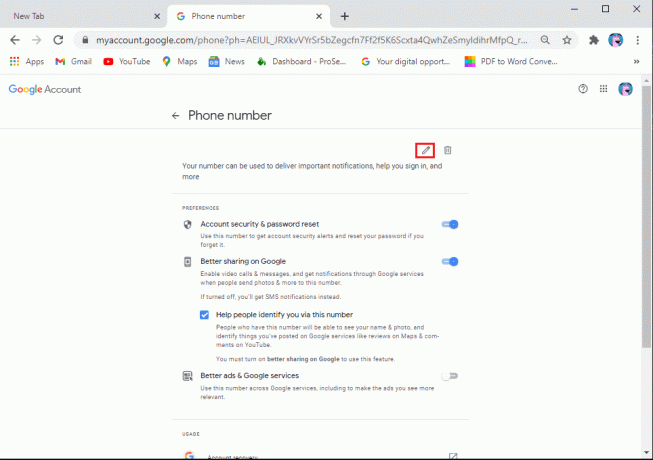
5. Ketuk pada Perbarui nomor.

6. Pilih 'Gunakan nomor lain' dan klik pada Lanjut.

7. Terakhir, ketik nomor baru Anda dan klik Lanjut.
Itu dia; Anda dapat dengan mudah mengubah nomor telepon Anda dengan mengikuti langkah-langkah di atas. Anda memiliki pilihan untuk menghapus dan mengubah nomor Anda sebanyak yang Anda inginkan.
Baca juga:Cara Mendapatkan Penyimpanan Tanpa Batas di Foto Google
Metode 5: Ubah info lain di Akun Google
Anda juga memiliki opsi untuk mengubah info lain di Akun Google Anda, seperti tanggal lahir, kata sandi, gambar profil, personalisasi iklan, dan banyak lagi. Untuk mengubah info tersebut, Anda dapat dengan cepat menuju ke 'Kelola Akun Google saya' dengan mengikuti langkah-langkah dalam metode di atas.
Pertanyaan yang Sering Diajukan (FAQ)
Bagaimana cara mengubah nomor telepon saya yang terdaftar di Google?
Anda dapat dengan mudah mengubah nomor telepon terdaftar di Akun Google Anda dengan mengikuti langkah-langkah berikut:
- Bukalah Akun Google.
- Klik pada Anda Ikon profil.
- Klik Kelola Akun Google saya.
- Pergi ke Informasi pribadi tab.
- Gulir ke bawah ke Info kontak dan klik Nomor telepon.
- Terakhir, klik Edit ikon di sebelah nomor Anda untuk mengubahnya.
Bagaimana kami dapat mengubah nama Akun Google Anda?
Anda dapat dengan mudah mengubah nama Akun Google Anda sebanyak yang Anda inginkan dengan mengikuti langkah-langkah berikut:
- Bukalah Akun Google.
- Ketuk Anda Ikon profil.
- Ketuk Kelola Akun Google saya.
- Pergi ke Informasi pribadi tab.
- Ketuk Anda Nama.
Akhirnya bisa ubah nama depan dan belakang Anda. Ketuk Menyimpan untuk mengkonfirmasi perubahan.
Direkomendasikan:
- Cara Melakukan Panggilan Video Di Telegram
- Perbaiki Asisten Google Tidak Bekerja di Android
- Cara Menyimpan Pesan Snapchat selama 24 jam
- Cara Memblokir Iklan YouTube yang Mengganggu dengan Satu klik
Jadi, kami harap panduan ini bermanfaat, dan Anda dapat dengan mudah ubah nama, telepon, dan info lainnya di Akun Google Anda. Karena Anda menggunakan akun Google Anda dengan setiap layanan Google, dan penting bahwa semua informasi Anda di akun Google Anda akurat.



